在 word 文檔當中,我們可以插入各種各樣的圖片。 可以在內容中插入圖片,也可以在頁眉頁腳中插入圖片。 有時候我們可能需要對已經插入圖片的 word 進行處理,比如將 word 文檔中的圖片都刪掉。 通常的做法就是打開 word 文檔,然後對 word 文檔中的圖片進行刪除操作。 如果 word 的頁數非常多,那我們手工處理起來非常的麻煩,更別說當我們需要同時刪除多個 word 文檔中的圖片了,那處理起來就更加麻煩了。
刪除 word 中的圖片其實是很簡單的一項操作,但是如果我們要處理的圖片或者文檔數量較多的時候,那會導致我們工作量激增。 不僅處理起來耗時耗力,效果往往也不盡人意。 因此當我們需要刪除多個 word 文檔中的圖片時我們就需要找到一種高效的批量處理方法來幫我們快速的完成了。
那今天就給大家介紹一種可以一次性刪除多個 word 文檔中所有圖片的快捷操作。 不管你是一個 word 文檔中有多張圖片,還是有多個的文檔都需要刪除圖片,用這個方法都能夠幫你快速的完成。 不需要你重復勞動,不需要你花費大量的時間,需要簡單的幾步操作就可以快速的。 那接下來我們就一起來看一下如何一次性刪除多個 word 文檔中的所有圖片吧?
效果預覽
處理前:
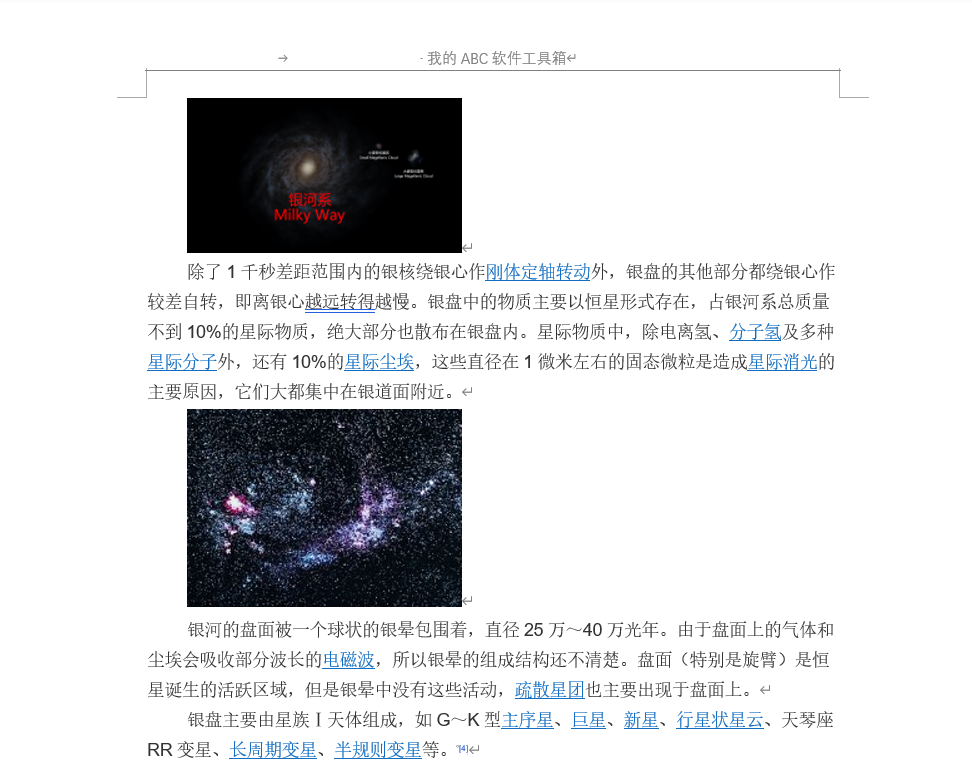
處理後:
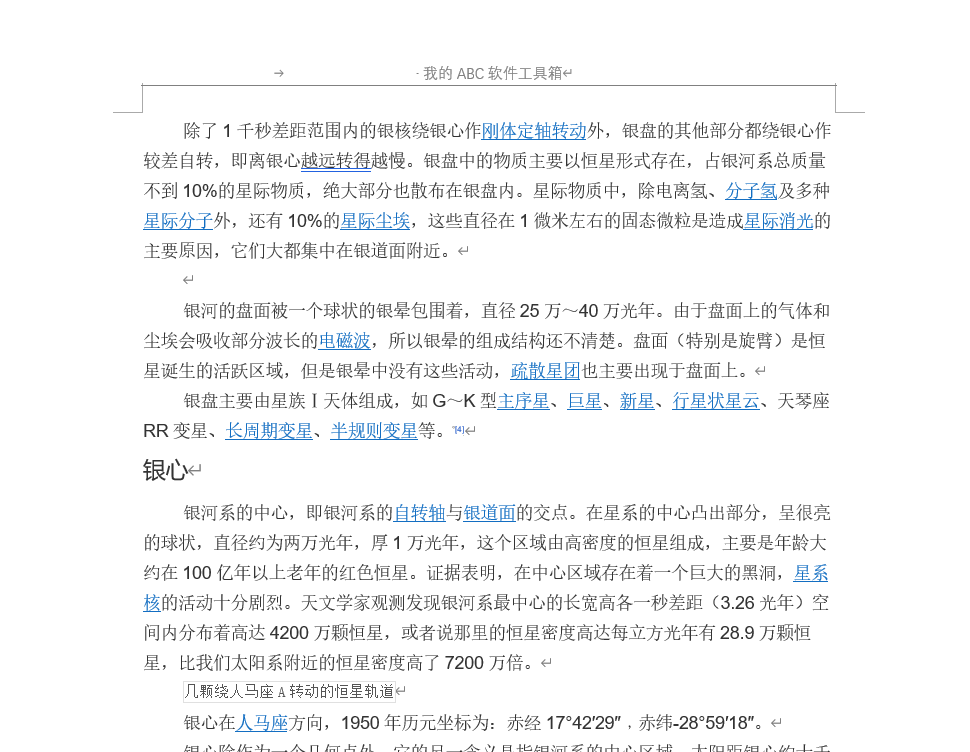
操作步驟
1、打開「我的ABC軟體工具箱」,左側選擇「文件內容」右側選擇「刪除 Word 中的圖片」功能按鈕。
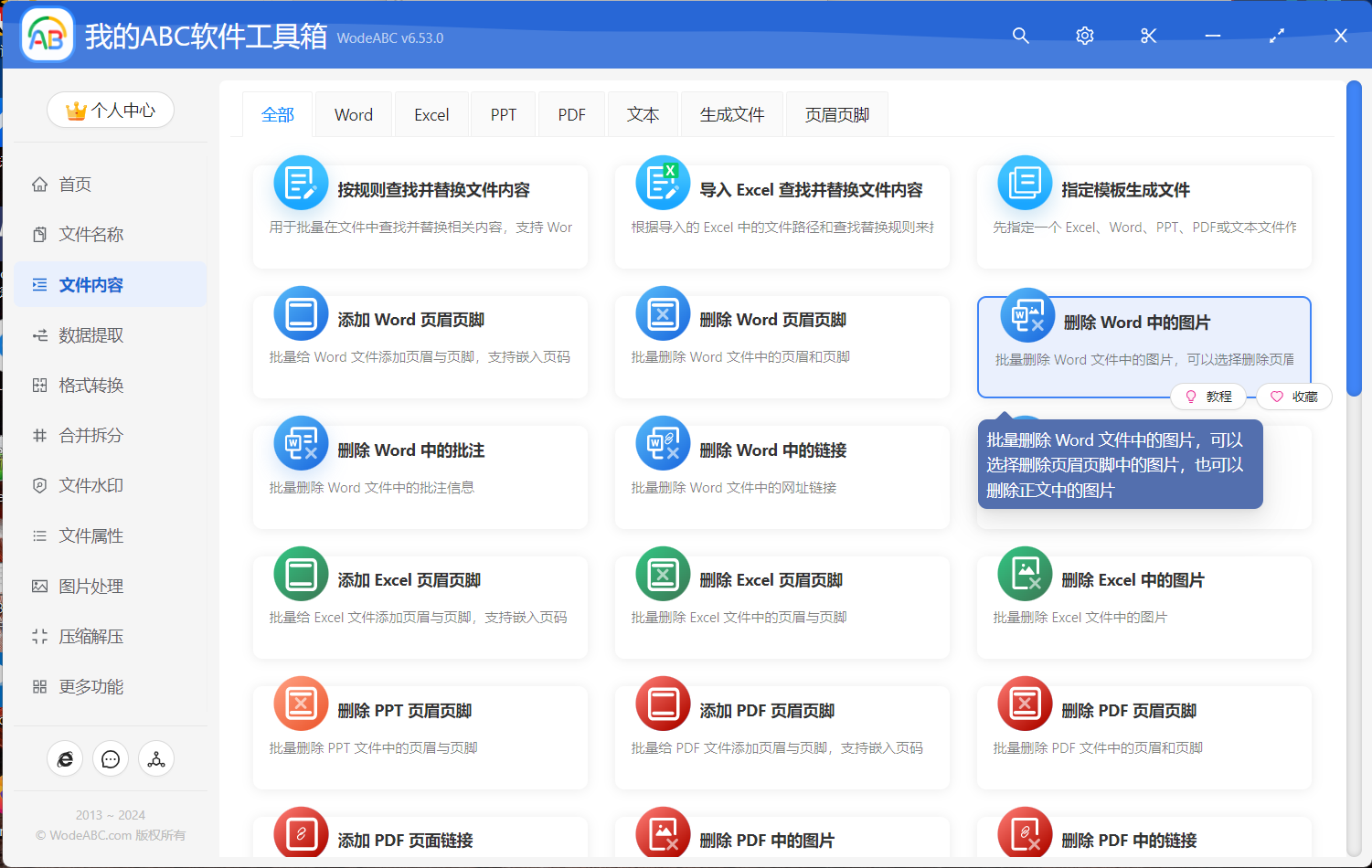
2、點擊右上角的「添加文件」按鈕選擇需要刪除所有圖片的 Word 文檔。 可以一次性將所有需要刪除圖片的 Word 文檔選擇進來批量處理。
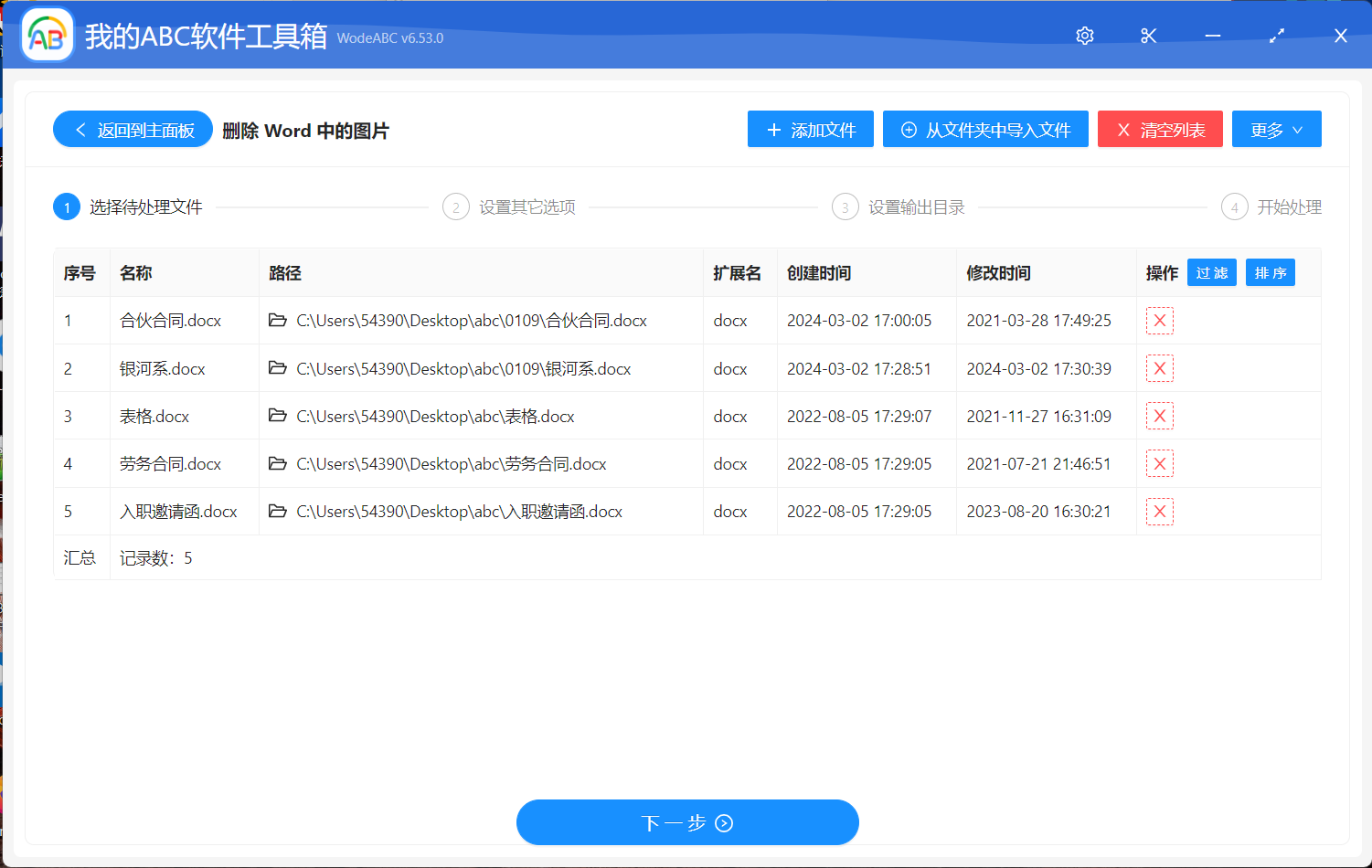
3、設置刪除圖片的範圍。
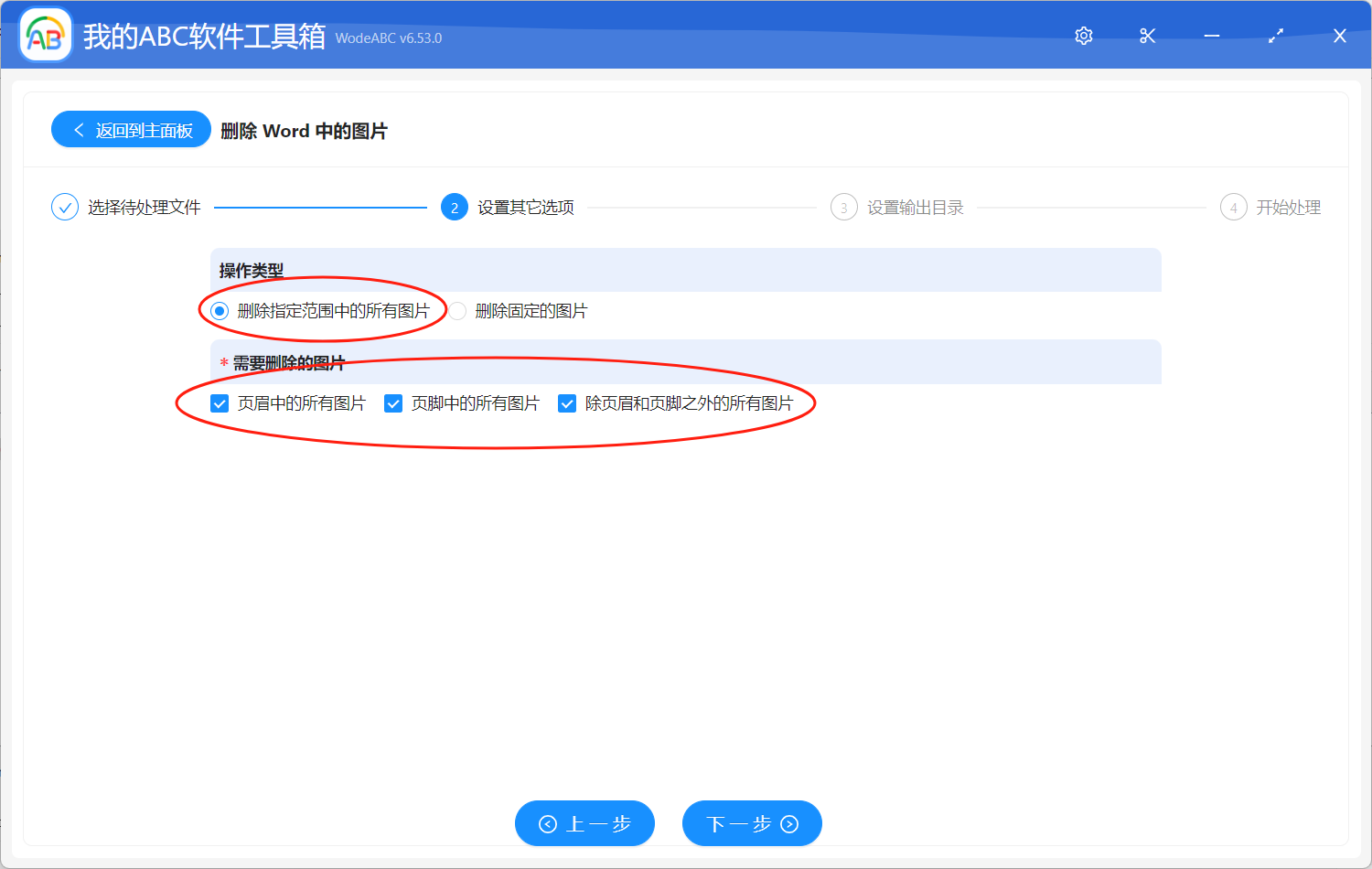
在上面的選項中可以看到,可以自主選擇需要刪除圖片的範圍,比如刪除頁眉頁腳中的圖片,或者刪除正文中的圖片等等。 如果你只是想刪除某一張特定的圖片,用這個工具那也是可以實現的。
4、設置輸出目錄。
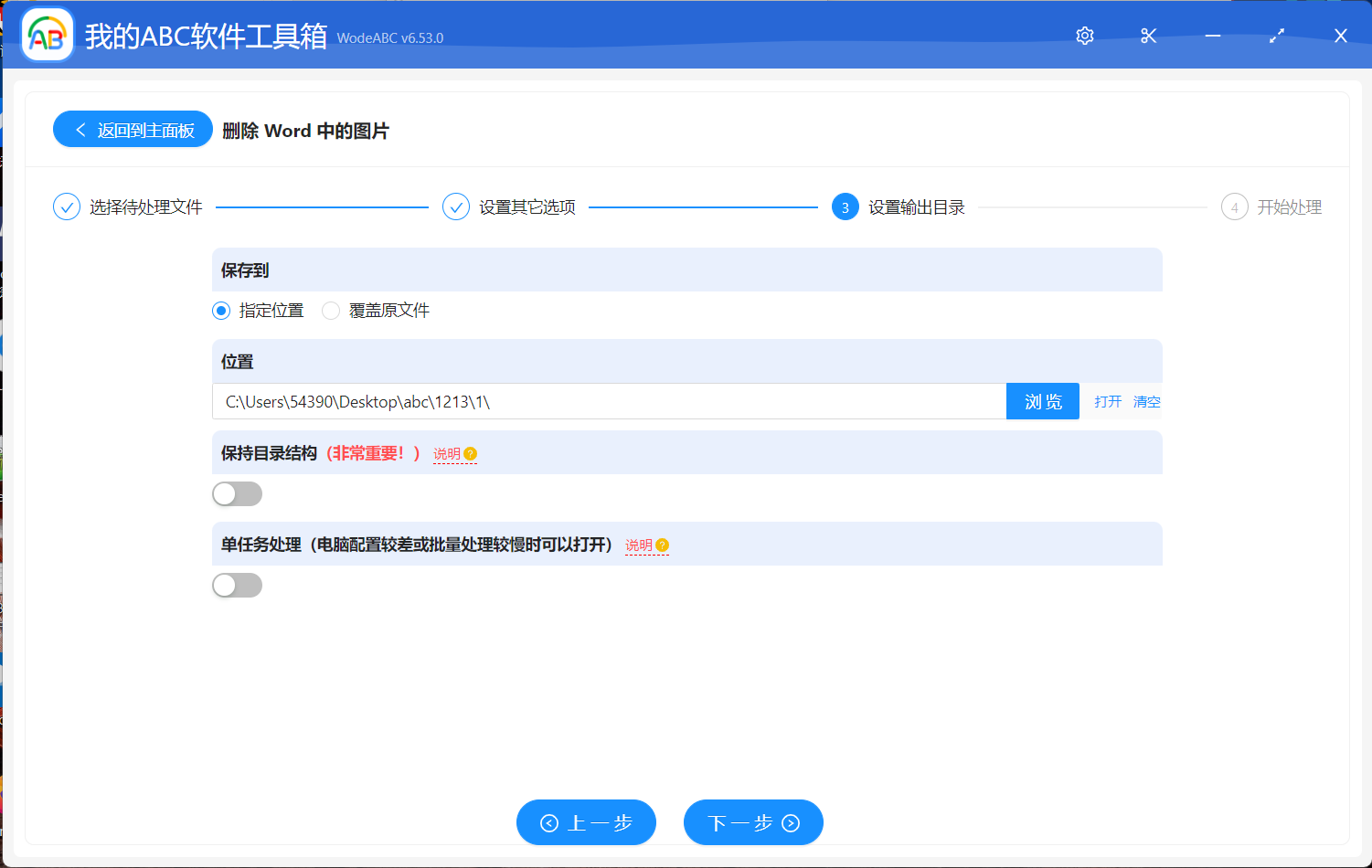
5、處理完成。
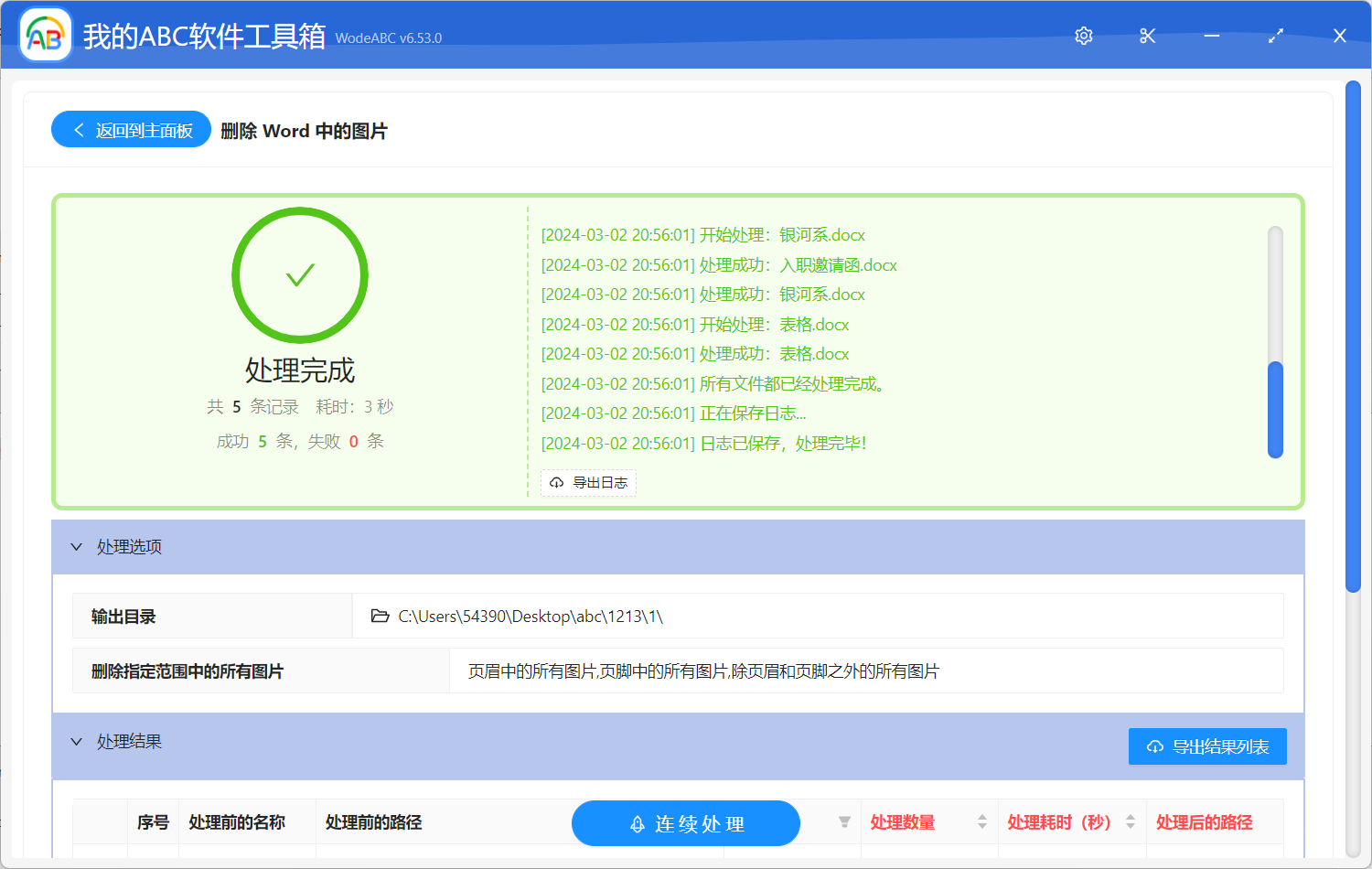
需要等待一會兒軟件軟件經將所有選擇 word 文檔中的圖片都已經刪除掉了,處理過程還是非常高效的。 我們也可以打開處理後的 word 文檔檢查一下是不是所有的圖片都被刪掉了。 這個工具還可以刪除 PDF 中的所有圖片、刪除 Excel 中的所有圖片以及刪除 PPT 中的所有圖片,大家可以根據自己的需要去選擇使用。